Make this article seo compatible,Let there be subheadings for the article, be in french, create at least 700 words
Sur Deezer, vous pouvez facilement naviguer et écouter vos chansons préférées en utilisant Siri. Cela est possible, par exemple, en utilisant un Apple HomePod. C’est comme ça que ça marche.
Écouter de la musique est beaucoup plus relaxant lorsque vous n’avez pas besoin de constamment utiliser votre téléphone portable pour changer de chanson ou même passer à la chanson suivante sur le lecteur. Heureusement, la plupart des services de streaming musical peuvent désormais également être commandés via la commande vocale, vous n’avez donc plus besoin de lever le petit doigt. Une option est Siri.
Avec l’assistant vocal d’Apple, vous pouvez utiliser divers services musicaux, dont Deezer. La condition requise est un iPhone ou un iPad compatible avec iOS 13 ou version ultérieure prenant en charge Siri. Si vous souhaitez configurer la configuration sur votre Apple HomePod, vous devez disposer d’un abonnement payant à Deezer et avoir installé iOS 14.5 ou supérieur. Si vous utilisez Deezer gratuitement, vous ne pouvez pas utiliser Siri sur le HomePod.
Connectez Deezer à Siri (les captures d’écran correspondent à la version anglaise)
-
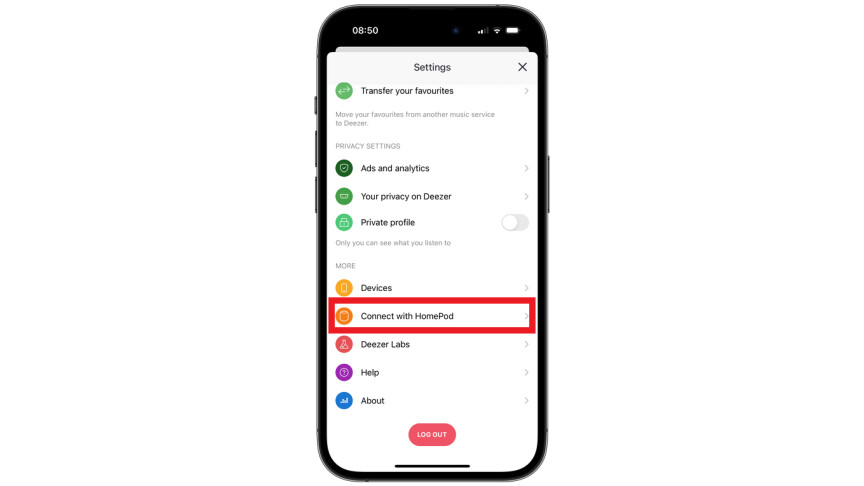
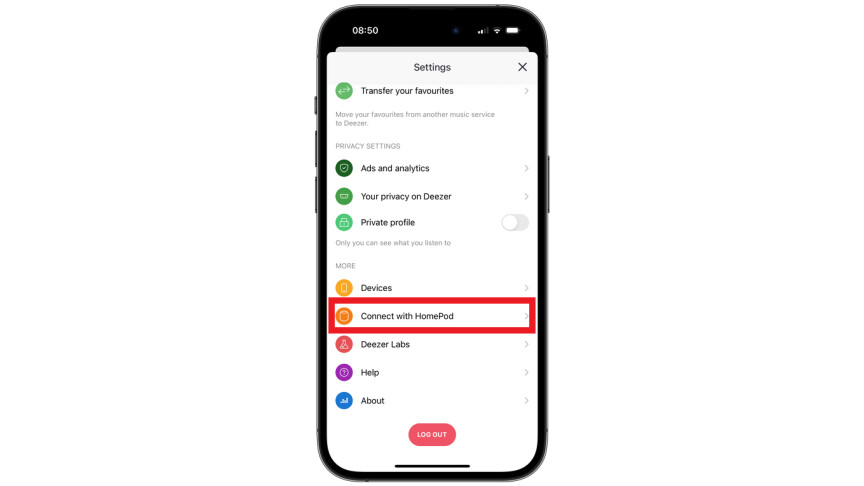 1
1Pour vous connecter, vous avez également besoin de l’application Deezer, par exemple sur votre iPhone. Vous ouvrez ceci. Connectez-vous ensuite comme d’habitude et accédez aux paramètres à l’aide de la roue dentée en haut à droite. Faites défiler vers le bas jusqu’à ce que vous voyiez l’option « Se connecter au HomePod » dans la section « Afficher plus ». Cliquez sur cette option et un élément de menu intitulé « Écouter Deezer à la maison » apparaîtra. Appuyez dessus, puis sélectionnez « Continuer ».
-
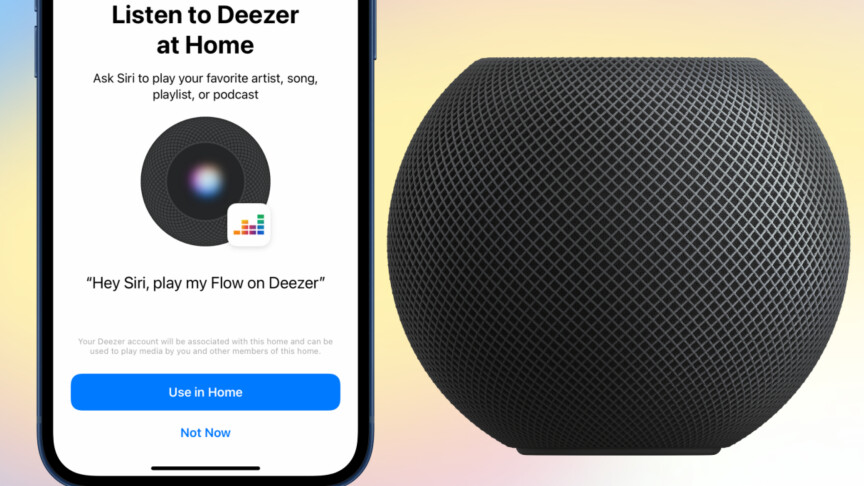
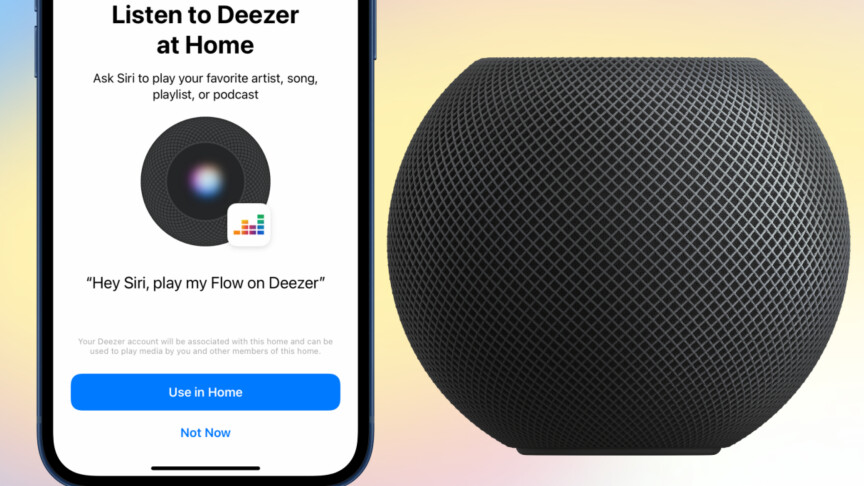 2
2Sélectionnez maintenant la maison que vous avez nommée dans votre application Apple Home et dont vous souhaitez utiliser le HomePod pour la configuration. Il faut maintenant confirmer le processus deux fois de plus pour enfin connecter Deezer au HomePod et donc aussi à Siri.
Définir Deezer comme service de musique par défaut pour HomePod
-
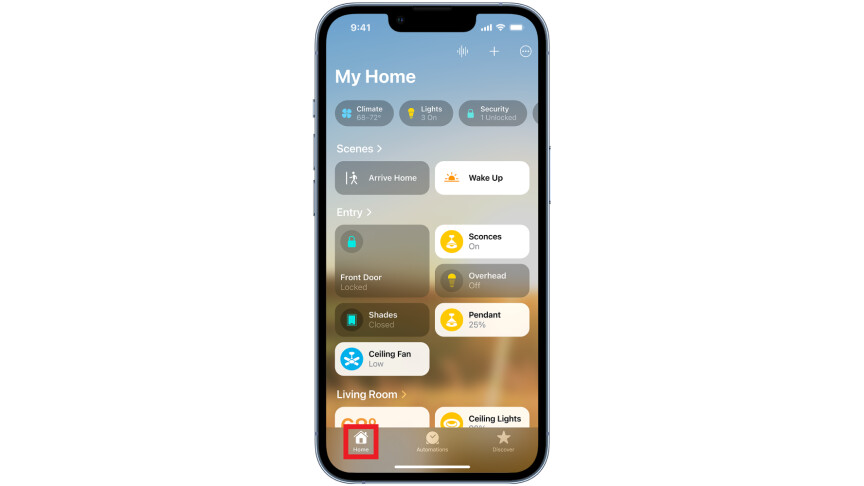
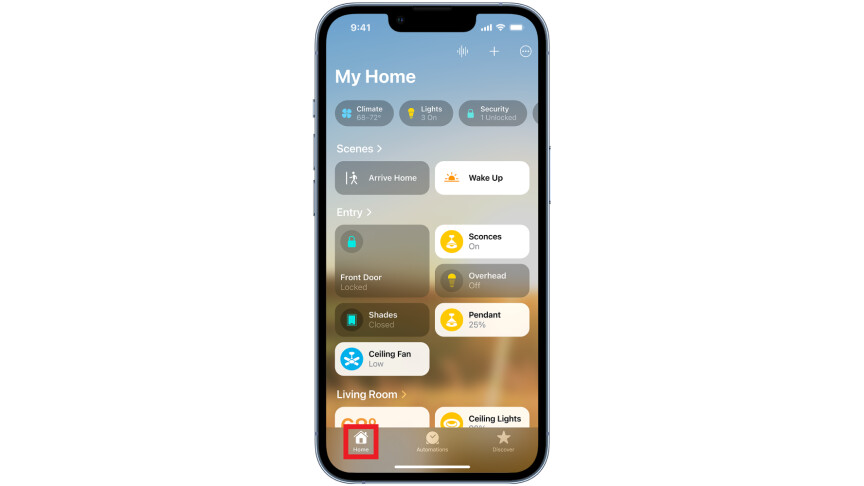 1
1Pour que Siri accède désormais à Deezer et non à un autre service de musique, vous devez définir Deezer comme service de musique par défaut pour votre HomePod. Pour ce faire, ouvrez à nouveau l’application Apple Home et appuyez sur le symbole de la maison. Sélectionnez maintenant « Paramètres de cette maison » en bas.
-
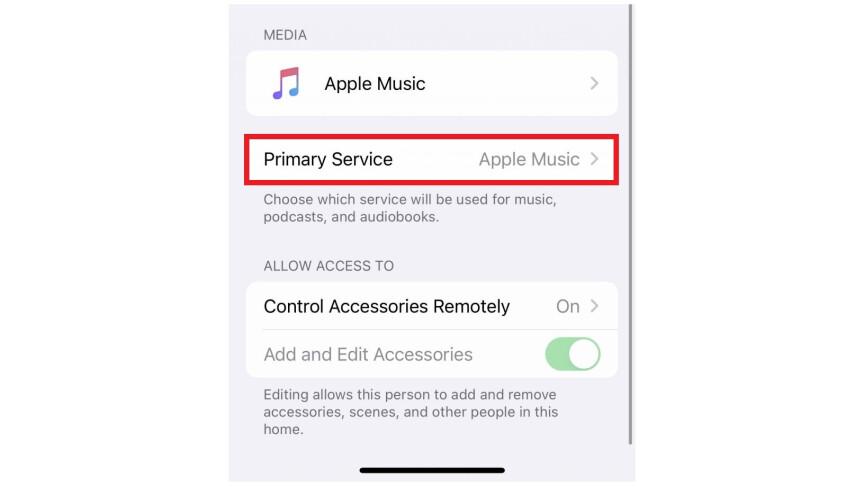
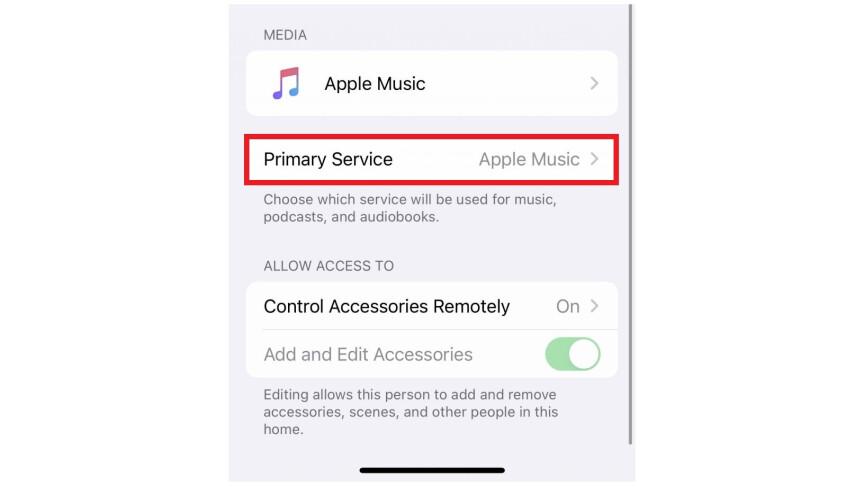 2
2À l’étape suivante, sélectionnez votre identifiant Apple associé, puis jetez un œil à la zone « Médias ». Trouvez vos options de service de streaming musical disponibles ici. Cela peut prendre quelques minutes après la configuration jusqu’à ce que l’option de menu mentionnée ci-dessous apparaisse. Enfin, appuyez sur « Service par défaut » et sélectionnez Deezer pour terminer le processus.
Vous pouvez désormais contrôler Deezer avec Siri. Pour un aperçu des raccourcis, utilisez l’application de raccourcis d’Apple. Vous y trouverez toutes les commandes dans la « Galerie » sous « Raccourcis pour vos applications » via l’élément de menu « Afficher tout ».
Ici, vous pouvez également ajouter des raccourcis pour que Siri joue certaines chansons, listes de lecture ou vos favoris. Vous pouvez également déplacer des chansons vers vos favoris ou activer la lecture aléatoire, pour ne citer que quelques exemples. Dans des articles séparés, nous vous montrerons comment configurer Siri et créer des raccourcis Siri sur iPhone.
Ne manquez rien avec ça UN MONDE EN RÉSEAUBulletin
Chaque vendredi : le résumé le plus informatif et divertissant du monde de la technologie !
